win7控制面板打开一闪就没了什么原因 win7控制面板打开一闪就没了的原因和解决方法
更新时间:2023-03-29 15:54:00作者:mei
win7系统控制面板是图形用户界面一部分,很多操作设置都要通过控制面板,所以是比较重要的组成部分。最近,一些用户说win7系统控制面板打开一闪就没了,这要如何解决?关于此疑问,下面内容详解win7控制面板打开一闪就没了的原因和解决方法。
具体方法如下:
1、更换默认输入法,可能是输入法冲突导致。
2、关闭或卸载第三方杀毒、优化软件。
3、按下键盘上的“win+r”组合键打开运行,输入“msconfig”,按回车(Enter)。
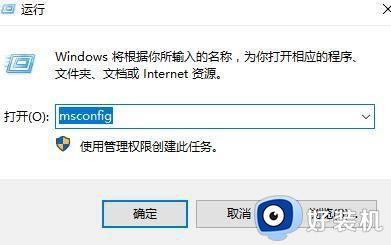 4、在“服务”选项中勾选“隐藏所有Microsoft服务”然后点击“全部禁用”(若您启用了指纹识别功能,请不要关闭相关服务)。
4、在“服务”选项中勾选“隐藏所有Microsoft服务”然后点击“全部禁用”(若您启用了指纹识别功能,请不要关闭相关服务)。
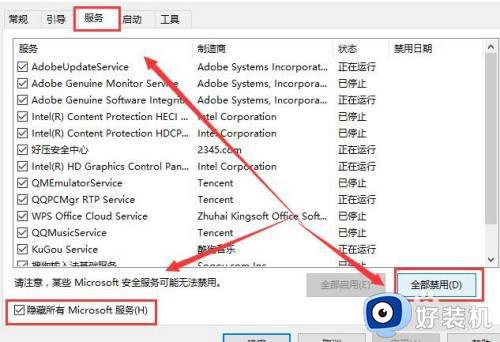 5、按下“ctrl+shift+esc”启动“任务管理器”,点击“启动”选项卡,将所有启动项都禁用。
5、按下“ctrl+shift+esc”启动“任务管理器”,点击“启动”选项卡,将所有启动项都禁用。
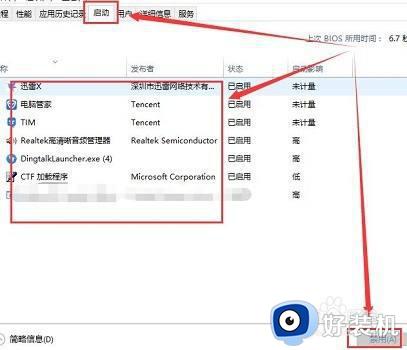 6、然后按下“win+x”组合键打开菜单选择“命令提示符(管理员)”。
6、然后按下“win+x”组合键打开菜单选择“命令提示符(管理员)”。
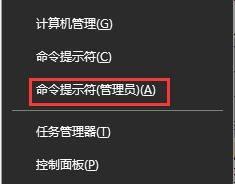 7、输入以下指令进行系统的自我扫描和修复。
7、输入以下指令进行系统的自我扫描和修复。
8Dism /Online /Cleanup-Image /CheckHealth,按回车
9Dism /Online /Cleanup-Image /ScanHealth,按回车
10Dism /Online /Cleanup-Image /RestoreHealth,按回车
11sfc /scannow,按回车
8、如果出现文件无法修复的提示,重复输入命令并执行,完成后重启电脑。
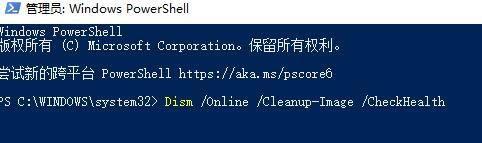
以上介绍win7系统控制面板打开一闪就没了的原因和解决方法,希望此教程内容能帮助到大家。
win7控制面板打开一闪就没了什么原因 win7控制面板打开一闪就没了的原因和解决方法相关教程
- win7打开控制面板一直闪怎么回事 win7电脑控制面板打不开一直闪如何解决
- win7打开控制面板没反应怎么回事 win7无法打开控制面板如何解决
- win7电脑控制面板中没有nvidia控制面板怎么办
- win7打不开nvidia控制面板怎么办 win7无法打开nvidia控制面板怎么解决
- Win7控制面板无法打开怎么办 Win7控制面板无法启动处理方法
- win7系统控制面板打不开怎么办 win7控制面板打不开如何解决
- win7控制面板在哪里打开 win7控制面板打开方法
- win7为什么没有nvidia控制面板 win7旗舰版没有nvidia控制面板处理方法
- win7打不开nvidia控制面板怎么办 nvidia控制面板无法运行win7解决方法
- win7打开3dmax就闪退怎么办 win7系统3dmax打开直接闪退解决方法
- win7访问win10共享文件没有权限怎么回事 win7访问不了win10的共享文件夹无权限如何处理
- win7发现不了局域网内打印机怎么办 win7搜索不到局域网打印机如何解决
- win7访问win10打印机出现禁用当前帐号如何处理
- win7发送到桌面不见了怎么回事 win7右键没有发送到桌面快捷方式如何解决
- win7电脑怎么用安全模式恢复出厂设置 win7安全模式下恢复出厂设置的方法
- win7电脑怎么用数据线连接手机网络 win7电脑数据线连接手机上网如何操作
win7教程推荐
- 1 win7每次重启都自动还原怎么办 win7电脑每次开机都自动还原解决方法
- 2 win7重置网络的步骤 win7怎么重置电脑网络
- 3 win7没有1920x1080分辨率怎么添加 win7屏幕分辨率没有1920x1080处理方法
- 4 win7无法验证此设备所需的驱动程序的数字签名处理方法
- 5 win7设置自动开机脚本教程 win7电脑怎么设置每天自动开机脚本
- 6 win7系统设置存储在哪里 win7系统怎么设置存储路径
- 7 win7系统迁移到固态硬盘后无法启动怎么解决
- 8 win7电脑共享打印机后不能打印怎么回事 win7打印机已共享但无法打印如何解决
- 9 win7系统摄像头无法捕捉画面怎么办 win7摄像头停止捕捉画面解决方法
- 10 win7电脑的打印机删除了还是在怎么回事 win7系统删除打印机后刷新又出现如何解决
